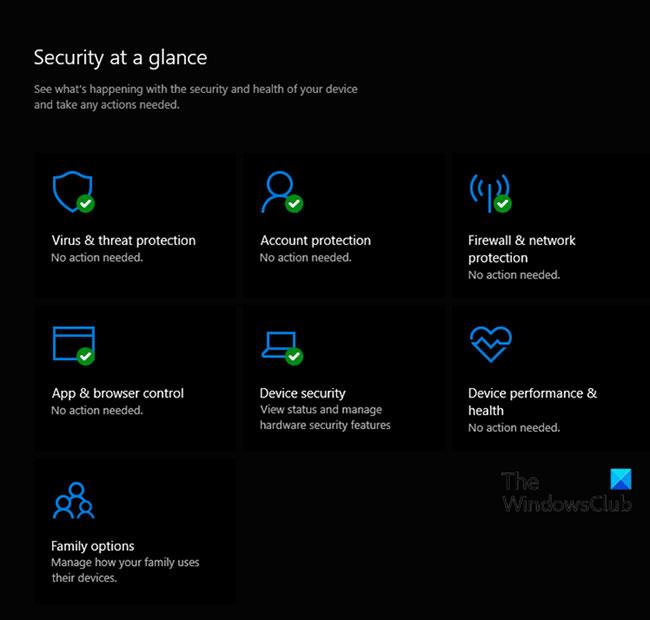Windows Security изпраща известия с важна информация за здравето и сигурността на вашето устройство. Можете да посочите кои известия искате да получавате. В тази статия Quantrimang ще ви покаже как да включите или изключите известията от Windows Security Center в Windows 10.
Известията могат да бъдат скрити, като се започне с Windows 10 версия 1709
Започвайки с Windows 10 версия 1709, можете да активирате правилото Скриване на некритични известия или Скриване на всички известия.
Скриване на некритичните известия - Ако е активирано, ще се показват само важни известия от Windows Security. Местните потребители ще виждат само важни известия от центъра за сигурност на Windows Defender. Те няма да виждат други видове известия, като обикновена информация за здравето на компютъра или устройството.
Скриване на всички известия - Ако е активирано, локалните потребители няма да виждат никакви известия от Windows Security. Това ще замени правилата за скриване на некритичните известия .
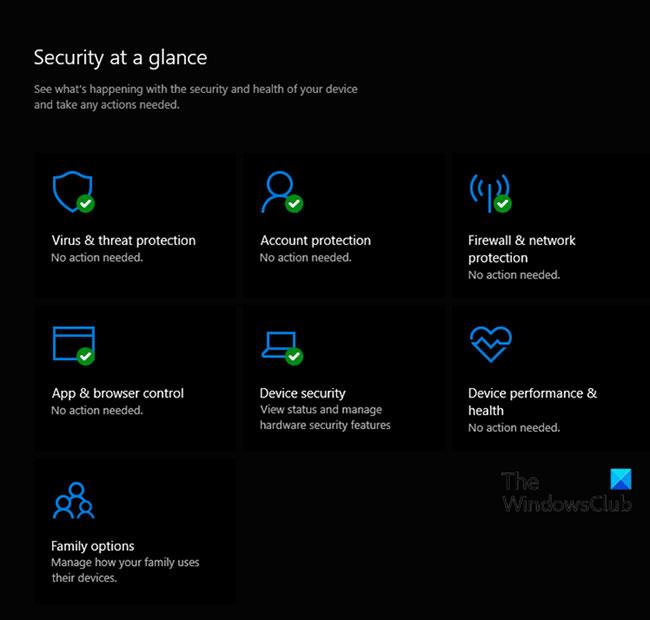
Можете да контролирате каква информация искате да получавате от Windows Security
Активирайте или деактивирайте известията от центъра за сигурност на Windows
Тъй като това е операция, свързана с регистъра, трябва да архивирате регистъра или да създадете точка за възстановяване на системата като необходими предпазни мерки.
1. Включете или изключете маловажни известия от Windows Security с помощта на REG файл
За да включите некритичните известия от Windows Security, направете следното:
- Натиснете клавишите Win + R , за да извикате диалоговия прозорец Изпълнение.
- В диалоговия прозорец Изпълнение въведете notepad и натиснете Enter , за да отворите Notepad.
- Копирайте и поставете синтаксиса по-долу в текстов редактор.
Windows Registry Editor Version 5.00
[HKEY_LOCAL_MACHINE\SOFTWARE\Policies\Microsoft\Windows Defender Security Center\Notifications]
"DisableEnhancedNotifications"=-
- Сега щракнете върху опцията Файл от менюто и изберете бутона Запиши като.
- Изберете място (за предпочитане работен плот), където искате да запишете файла.
- Въведете име с разширение .reg (например Enable_NonCritical_Notification.reg ).
- Изберете Всички файлове от падащия списък Запиши като тип .
- Щракнете двукратно върху запазения .reg файл, за да обедините.
- Ако получите подкана, щракнете върху Изпълнение > Да (UAC) > Да > OK, за да одобрите сливането.
- Сега можете да изтриете .reg файла, ако искате.
За да изключите некритичните известия от Windows Security, направете следното:
- Отворете Notepad.
- Копирайте и поставете синтаксиса по-долу в текстов редактор.
Windows Registry Editor Version 5.00
[HKEY_LOCAL_MACHINE\SOFTWARE\Policies\Microsoft\Windows Defender Security Center\Notifications]
"DisableEnhancedNotifications"=dword:00000001
Повторете същите стъпки като по-горе, но в този случай запазете reg файла като Disable_NonCritical_Notification.reg.
2. Активирайте или деактивирайте всички известия от Windows Security с помощта на REG файл
За да включите всички известия от Windows Security, направете следното:
- Натиснете клавишите Win + R , за да извикате диалоговия прозорец Изпълнение.
- В диалоговия прозорец Изпълнение въведете notepad и натиснете Enter , за да отворите Notepad.
- Копирайте и поставете синтаксиса по-долу в текстов редактор.
Windows Registry Editor Version 5.00
[HKEY_LOCAL_MACHINE\SOFTWARE\Policies\Microsoft\Windows Defender Security Center\Notifications]
"DisableNotifications"=-
- Сега щракнете върху опцията Файл от менюто и изберете бутона Запиши като .
- Изберете място (за предпочитане работен плот), където искате да запишете файла.
- Въведете име с разширение .reg (например Enable_All_Notification_WSC.reg ).
- Изберете Всички файлове от падащия списък Запиши като тип .
- Щракнете двукратно върху запазения .reg файл, за да обедините.
- Ако получите подкана, щракнете върху Изпълнение > Да (UAC) > Да > OK, за да одобрите сливането.
- Сега можете да изтриете .reg файла, ако искате.
За да изключите всички известия от Windows Security, направете следното:
- Отворете Notepad.
- Копирайте и поставете синтаксиса по-долу в текстов редактор.
Windows Registry Editor Version 5.00
[HKEY_LOCAL_MACHINE\SOFTWARE\Policies\Microsoft\Windows Defender Security Center\Notifications]
"DisableNotifications"=dword:00000001
Повторете същите стъпки като по-горе, но в този случай запазете reg файла като Disable_All_Notification_WSC.reg.
Виж повече: